Cara menyalin Foto Dari Canon 4000D ke Handphone
 |
| Foto by : Tathy |
Nah buat kalian yang saat ini masih setia atau suka Rent Camera sama Kang Sewa, namun masih bingung atau belum tau cara menyalin hasil cekrek kalian di Camera Canon, sini ngumpul ... Nanti saya bisikin caranya. Mau tau aja atau mau tau banget nih? Bagaimana caranya? Yuk kita cek! Cekidot ... 1.Pertama tama dan yang paling utama pastikan dulu bahwa kalian telah mendownload dan memasang aplikasi "Canon Camera Connect" pada hape kalian. 2.Langkah selanjutnya adalah silahkan nyalakan Camera Canon Kemudian tekan menu pada tombol yang tersedia pada bagian kanan camera gayss 3.Arahkan dan geser ke pengaturan Wi-fi kemudian pilih Wi-fi Function lalu pilih kotak (gambar hape) klik ok Connect to smartphone => Review/ change setting => Change Set. => Select A network => Lalu Ok 4.Setelah itu akan muncul di layar Canon nama wifi yang biasanya merupakan nama dan jenis kamera itu sendiri (EOS4000D-641-Canon0A) Lalu pada bagian bawah muncul Encryption Key sebanyak 8 digit, nah ini merupakan kode wifi yang harus kalian masukkan pada password wifi di hape kalian. 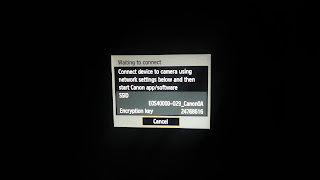 Maka langkah selanjutnya adalah silahkan aktifkan wifi pada handphone kalian kemudian input kode 8 digit tersebut 5. Setelah tersambung, silahkan masuk pada aplikasi Canon Camera Connect yang telah diinstal, dan tunggu sampai gambar bunga (image on camera) yang berwarna abu-abu berubah menjadi warna putih dan orange. "Note:biasanya yg baru menginstal itu akan muncul persetujuan dilayar hape, jika demikian silahkan tekan tulisan canon eos4000D pada bagian tengah layar, jangan di cancel ya gayss 🙏🏼 6.Setelah Connect silahkan klik gambar bunga dan akan muncul beberapa foto yang tadi kamu cekrek, dari yang bening sampai yang buram semua akan tampil hehe 7.Untuk menyalin futu futu tetsebut terlebih dahulu kamu harus menyeleksi atau memilih mana futu yang akan kamu salin ke galeri hape. kalau mimin sarangin sih sebaiknya pilih yang cerah bening dan bersinar aja ehh maksudnya supaya memori kalian gak full dengan futu yang bluuur. Mm maaf jadi melebar kemana mana yah. Next silahkan pilih "Select" pada pojok kanan atas layar hape kalian, maka secara otomatis akan muncul lingkaran kecil pada pojok kiri atas masing-masing foto, yang apabila kamu tekan maka akan muncul tanda centang berwarna orange pada foto tersebut. oh yA ... hampir lupa gayss, jika kamu gak mau pusing pusing amat milih foto satu persatu, kamu bisa mencentang atau memilih semua foto sekaligus, caranya dengan mengklik tanda centang dua yang terlettak dibagian kanan atas. 8.Terakhir setelah foto yang ingin kamu saling tercentang semua, silahkan klik tanda panah kebawah yang terletak di bagian bawah (tengah) layar hape kalian dan akan muncul pilihan reduced or original size saran mimin, pilih reduced aja lalu ok. Tunggu beberapa menit kemudian, setelah gambar yang kamu pilih telah ada centang putih artinya foto atau gambar tersebut telah tersimpan di galeri hape kalian. Silahkan close lalu cek Galeri fotomu.Yeah...sekian tips dari mimin semoga bermanfaat. Selamat mencoba semoga berhasil. Jika ada yang mau ditanyakan silahkan tanya tanya di kolom komentar. === Info booking atau Rent Camera dan Alat Outdoor bisa japri mimin di wa.me/6282393648873 |






Saya baru mulai merambah dunia photograpy dan sangat membutuhkan beberapa referensi untuk menambah pengetahuan.
BalasHapusTestimoninya sangat bermanfaat.
Terima kasih mbak.
Dinantikan testimoni lainnya
Alhamdulillah syukron mbak
BalasHapus